PPT2013怎么制作一段情人节动画效果?
PPT中想要直走一个浪漫的动画效果,该怎么制作情人节场景的动画呢?下面我们就来看看详细的教程。
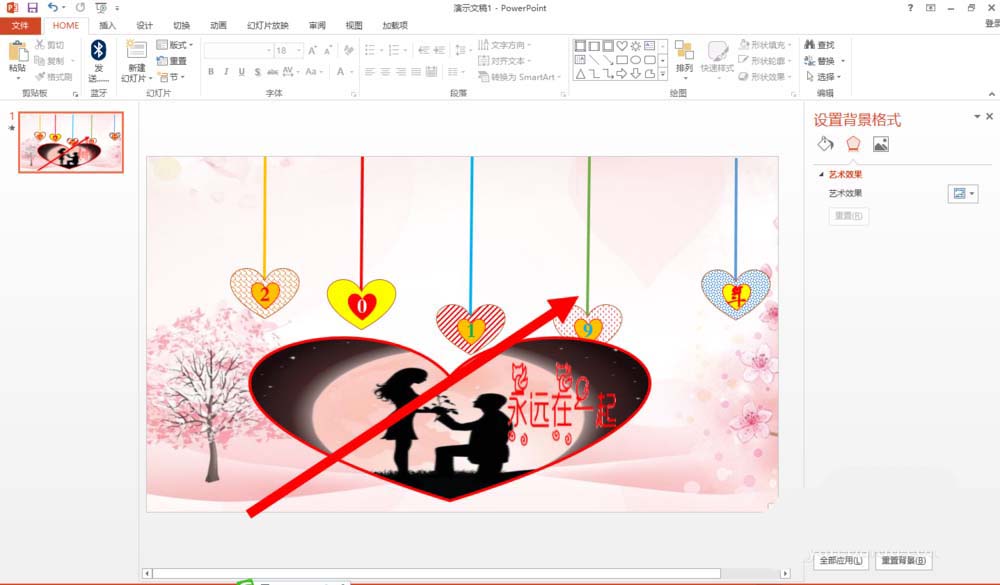
1、打开PPT2013,新建一个空白文档——删除文本框——右击编辑界面——选择:图片或纹理填充——文件——选择一张温馨的背景图插入到PPT那里。
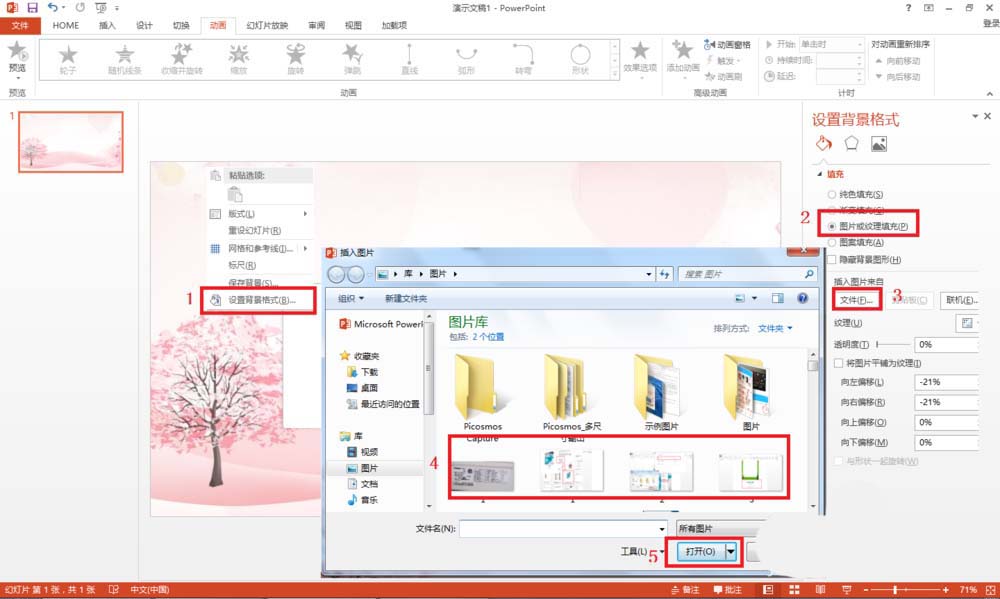
2、点击插入——形状——直线,然后设置好直线的大小和颜色,接着再点击动画——选择擦除——效果选项选择自顶部。同样也插入两个心形一个大的包含一个小的,设置擦除动画,效果也是自顶部。
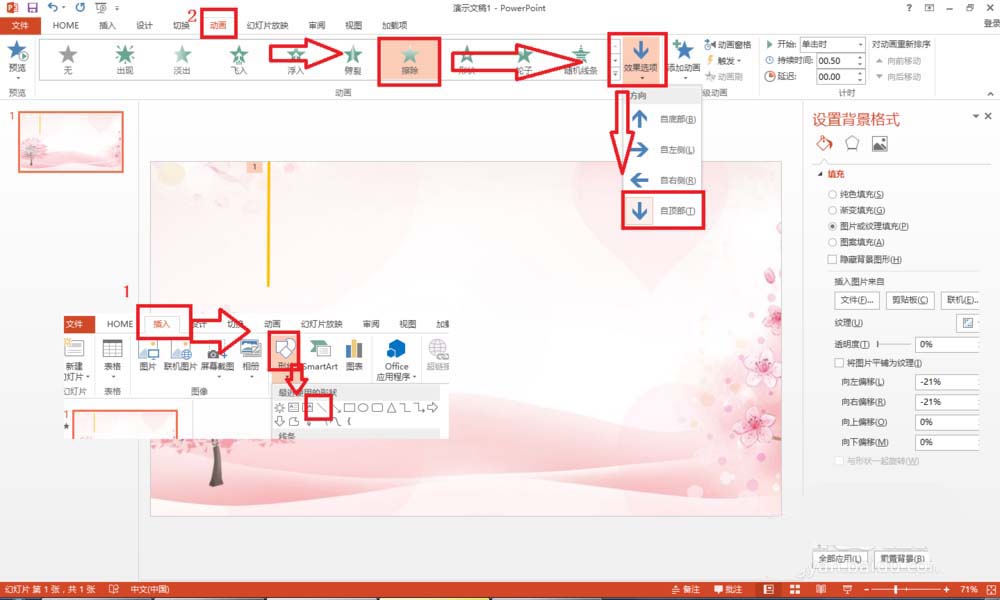
3、选择直线和两心形,选择粘贴,把它移动到其它合适的位置,同样复制粘贴多几个,然后分别选择直线和心形,设置不同的颜色,心形就选择图案填充。
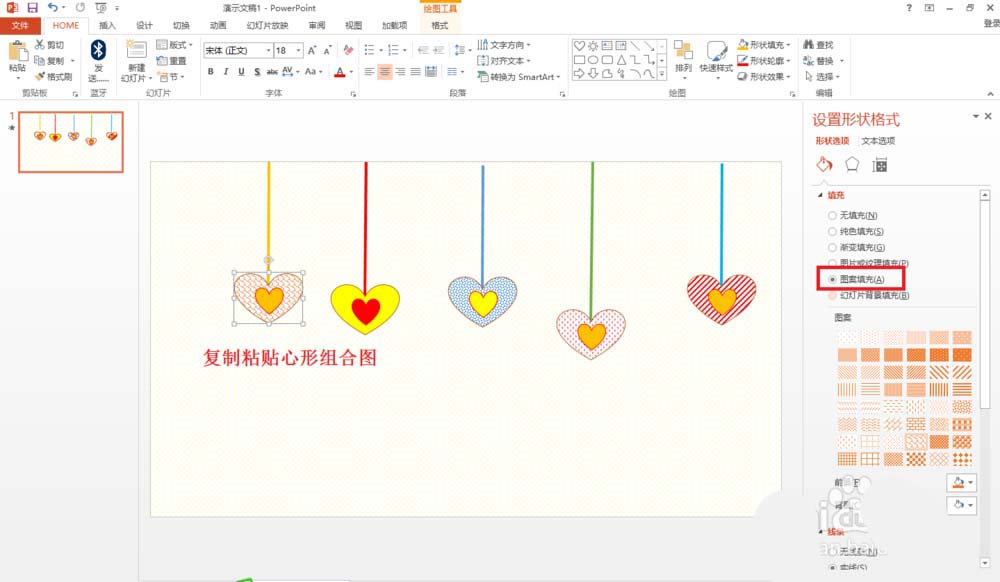
4、在每个最小的心形那里分别输入:2019年,然后设置行书字体,大小设置32,并且也分别设置不同和颜色
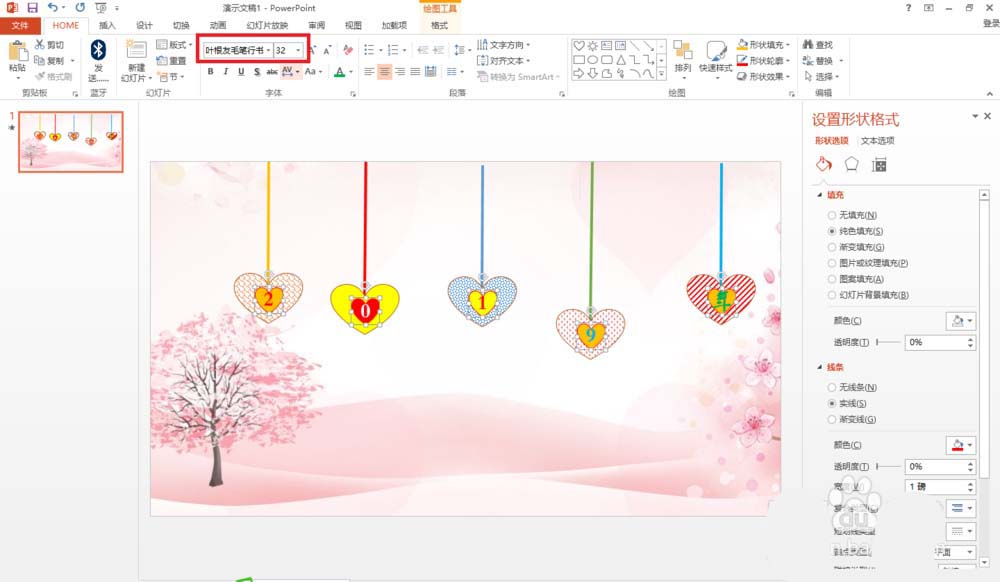
5、再点击插入——形状——心形,画一个较大的心形——选择心形——选择图形或纹理填充——选择一张求爱的图片或者你们的一些合照进行填充——动画设置旋转(也可以设置其它)
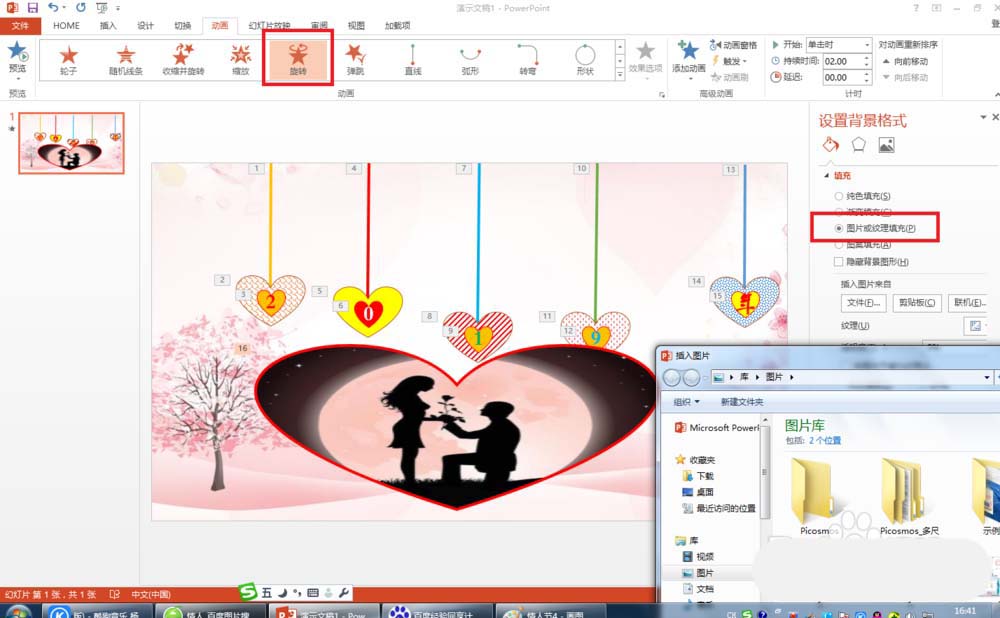
6、点击插入——形状——箭头——颜色设置红色、宽度设置15磅、动画设置飞入,自左下部。然后写上一些艺术字体的甜言蜜语并设置,这样就可以简单制作一个情人节动画贺卡了。

版权声明
本文来自投稿,不代表本站立场,转载请注明出处。
